O2 es uno de los OMV de nuestro país que mejor servicio ofrece. Este, propiedad de Movistar, tiene en su haber varias tarifas de fibra óptica que llegan hasta los 600 Mbps. Pero como todo, puede ocurrir que seas cliente de este operador y no estés disfrutando al máximo de todo lo que tienes contratado. Este problema puede deberse a muchas cosas, incluso puede que el problema sea tuyo. Te damos algunos pasos a seguir para que puedas averiguar dónde está el problema.
Navegar lento es todo un engorro, y más cuando tenemos en casa o en la oficina contratado una conexión de fibra óptica rápida. Esto puede deberse a múltiples factores, por lo que te vamos a dar unas pautas para que puedas comprobar dónde puede estar el problema de tu conexión.
Sigue estos pasos para dejar de navegar lento con O2
Con algunas comprobaciones no te costará saber si el problema de navegar lento lo tienes tú o es cosa del operador. Lo primero que debes hacer es comprobar cuánta velocidad de conexión te llega y, para ello, puedes usar el mismo test de velocidad que ofrece O2. Es importante separar las conexiones por cable y por WiFi, ya que el error puede estar en diferentes partes según el tipo de conexión que estemos usando nosotros.
Conexión por cable
Antes de nada, debemos señalar que la única forma de poder disfrutar al 100 % de la velocidad que tenemos contratada es a través de una conexión por cable. La propia O2 lo explica de esa misma manera, aunque con un par de consideraciones que no debemos pasar por alto. Nuestro dispositivo debe estar preparado para recibir velocidades de conexión hasta 1 Gbps, y el cable Ethernet que usemos siempre deberá ser de categoría 5 o superior.
Por ello, el segundo paso que deberemos hacer será comprobar qué características tiene la tarjeta de red de nuestro equipo. Para ello, deberemos irnos a Configuración (puedes escribirlo en el buscador de abajo a la izquierda de Windows), Red e Internet, pulsar en Ethernet en la parte izquierda de la pantalla y a continuación en la parte derecha donde indica Cambiar opciones del adaptador. Hecho esto, nos aparecerá otra ventana en la que deberemos pulsar en Ethernet con doble clic y nos saldrá una pantalla similar a la que puedes ver a continuación donde indica si nuestra tarjeta de red es Gigabit o no.
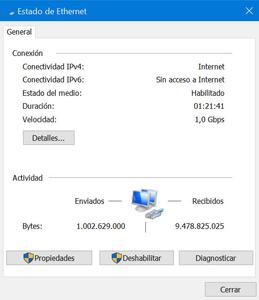
Con respecto a lo anterior, cabe añadir que si nuestro ordenador recibe velocidades muy próximas a 100 Mbps tanto de subida como de bajada es probable que nuestra tarjeta de red sea tan solo de 100 Mbps, por lo que nos tocaría hacernos con una nueva para disfrutar de velocidades mayores. Otro paso que deberemos dar será si tu equipo carece de puerto Ethernet, ya que deberás adquirir un adaptador USB. Es muy importante que el USB donde lo conectemos sea 3.0, puesto que de lo contrario tampoco podríamos aprovechar los 600 Mbps.
Conexión por WiFi
Como hemos dicho anteriormente, por WiFi podremos conectarnos a Internet sin necesidad de tener ningún cable, aunque de esta manera nunca podremos contar con toda la velocidad que tenemos contratada. Esto se debe a factores ambientales como pueden ser la distancia al router, el grosor de las paredes, los espejos, el número de dispositivos conectados, etc. Algo importante para comprobar es si estamos conectados a la red de 2.4 GHz o a la de 5 GHz, que ofrece una mayor velocidad, pero con menor alcance.
A continuación, te dejamos una lista de más pasos que puedes probar para ver si tu conexión mejora:
- Comprueba el cable de fibra óptica
Es muy importante que el estado del cable de fibra óptica siempre sea lo mejor posible. Cualquier pequeño doblez o nudo que podamos tener en él va a afectar para que la señal no nos llegue como debería de llegarnos.
- Desconecta aquello que no estés utilizando
Los dispositivos que tengamos conectados a nuestro router van a estar consumiendo ancho de banda siempre que los tengamos conectados, por lo que merece la pena desconectar siempre aquellos que no estemos usando.
- Cambia de canal de WiFi
Como os hemos dicho anteriormente, el canal de WiFi es muy importante, puesto que según el que tengamos estaremos aprovechando más o menos toda la velocidad que tenemos contratada. Siempre intenta estar conectado a la red de 5 GHz, llamada en O2 WiFi Plus.
- Evita posibles interferencias
Algunos aparatos que tenemos en casa pueden causar fácilmente interferencias con nuestro router, lo que hará que la señal del WiFi no llegue correctamente a nuestros dispositivos. Intenta siempre colocar tu router lejos de cualquier dispositivo como microondas o altavoces Bluetooth.
- Cambia la posición de tu router
Los routers funcionan mejor en posiciones elevadas, ya que esto hará que la señal pueda evitar objetos de todo tipo que estén causando interferencias. Intenta siempre colocarlo lo más arriba posible.
- Haz la prueba de velocidad en diferentes momentos del día
Los problemas de conexión que estás teniendo con O2 pueden ocurrir solo en determinados momentos del día. Al hacer varios test de velocidad al día, podrás saber en qué horas se están produciendo saturaciones en la conexión, lo que te permitirá encontrar más fácilmente los dispositivos «culpables» de esta mala conexión.
Si has probado todos estos pasos, pero aun así sigues teniendo problemas de Internet, entonces puede deberse a un fallo en la instalación o un problema de servicio con el operador. En ese caso, te recomendamos que te pongas en contacto con su servicio de atención al cliente.

